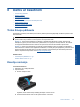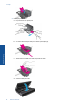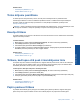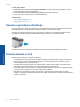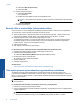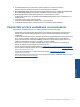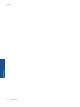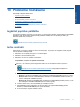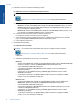User Guide
Table Of Contents
- Saturs
- HP ENVY 110 e-All-in-One D411 series palīdzība
- Iepazīstiet ierīci HP ENVY 110 series
- Kā var...?
- Print (Drukāt)
- Kopēšana un skenēšana
- Tīmekļa pakalpojumu izmantošana
- Faksa nosūtīšana un saņemšana ar eFax
- Darbs ar kasetnēm
- Savienojamība
- Problēmu risināšana
- Tehniskā informācija
- Paziņojums
- Tehniskie parametri
- Apkārtējās vides produktu pārvaldes programma
- Ekoloģiska lietošana
- Papīra izmantošana
- Plastmasa
- Materiālu drošības datu lapas
- Pārstrādes programma
- HP strūklprinteru piederumu pārstrādes programma
- Elektroenerģijas patēriņš
- Auto Power-Off (Automātiskā izslēgšanās)
- Enerģijas taupīšanas režīma iestatīšana
- Disposal of waste equipment by users in private households in the European Union
- Ķīmiskas vielas
- Battery disposal in the Netherlands
- Battery disposal in Taiwan
- Attention California users
- EU battery directive
- Regulējošie paziņojumi
- Normatīvi paziņojumi attiecībā uz bezvadu tehnoloģiju
- Alfabētiskais rādītājs
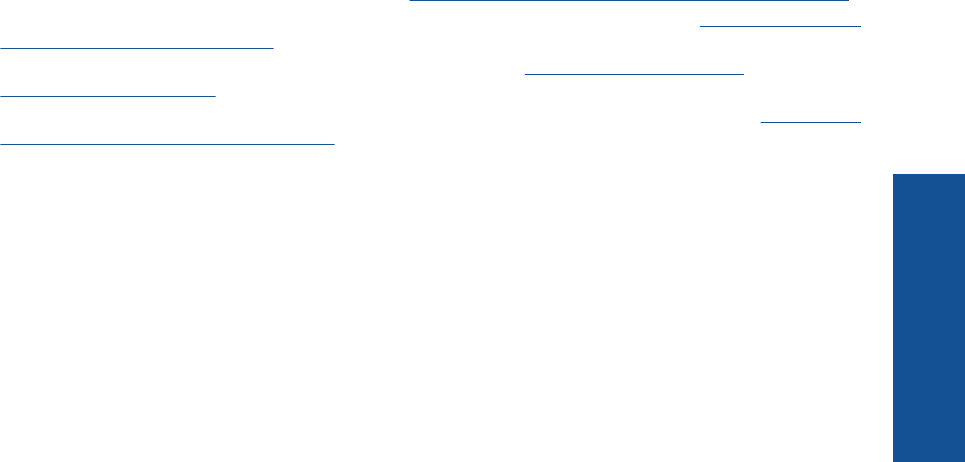
3. Ja parādās dialoglodziņš par ugunsmūriem, izpildiet norādījumus. Ja saņemat ugunsmūra
lietojumprogrammas uznirstošos ziņojumus, tie vienmēr jāapstiprina vai jāatļauj.
4. Ekrānā Connection Type (Savienojuma veids) izvēlieties atbilstošu opciju un noklikšķiniet uz Next (Tālāk).
Ekrāns Searching (Meklēšana) tiek parādīts, uzstādīšanas programmai tīklā meklējot ierīci.
5. Printer Found (printeris atrasts) ekrānā pārbaudiet, vai printera apraksts ir pareizs.
Ja tīklā atrodas vairāki printeri, tiek parādīts ekrāns Printers Found (Atrastie printeri). Izvēlieties ierīci, ko
vēlaties pievienot.
6. Lai instalētu programmatūru, sekojiet uzvednēm.
Kad programmatūras instalēšana ir pabeigta, ierīce ir gatava lietošanai.
7. Lai pārbaudītu tīkla savienojumu, nosūtiet no datora uz ierīci paštesta atskaiti drukāšanai.
Padomi tīkla printera uzstādīšanai un izmantošanai
Sekojiet zemāk norādītajiem padomiem, lai veiksmīgi uzstādītu un izmantotu tīkla printeri:
• Uzstādot tīkla printeri bezvadu tīklā, pārliecinieties, ka jūsu bezvadu maršrutētājs vai piekļuves punkts ir
ieslēgts. Printeris meklē bezvadu maršrutētājus un pēc tam displejā izveido sarakstus ar atrasto tīklu
nosaukumiem.
• Lai pārbaudītu bezvadu savienojumu, pārbaudiet sākuma ekrāna augšējā daļā esošo bezvadu savienojuma
ikonu. Ja ikona ir iekrāsota, bezvadu savienojums darbojas. Pieskarieties ikonai, lai atvērtu bezvadu
savienojuma statusa paneli. Pieskarieties Settings (Iestatījumi), lai atvērtu Network (Tīkla) izvēlni, kurā
iespējams iestatīt bezvadu savienojumu vai ieslēgt to, ja tas jau ir iestatīts.
• Ja jūsu dators ir pievienots Virtu
ālajam privātajam tīklam (VPN), jums tas jāatvieno no VPN vēl pirms
piekļūšanai jebkādai citai tīklā saslēgtai ierīcei, ieskaitot printeri.
• Uzziniet, kā atrast sava tīkla drošības iestatījumus.
Noklikšķiniet šeit, lai skatītu papildinformāciju internetā.
• Uzziniet vairāk par Tīkla diagnostikas utilītu un citiem problēmu novēršanas padomiem.
Noklikšķiniet šeit, lai
skatītu papildinformāciju internetā.
• Uzziniet, kā mainīt pieslēgumu no USB uz bezvadu savienojumu.
Noklikšķiniet šeit, lai skatītu
papildinformāciju internetā.
• Uzziniet, kā rīkoties ar savu ugunsmūri un pretvīrusu programmām printera uzstādīšanas laikā.
Noklikšķiniet
šeit, lai skatītu papildinformāciju internetā.
Padomi tīkla printera uzstādīšanai un izmantošanai 35
Savienojamība